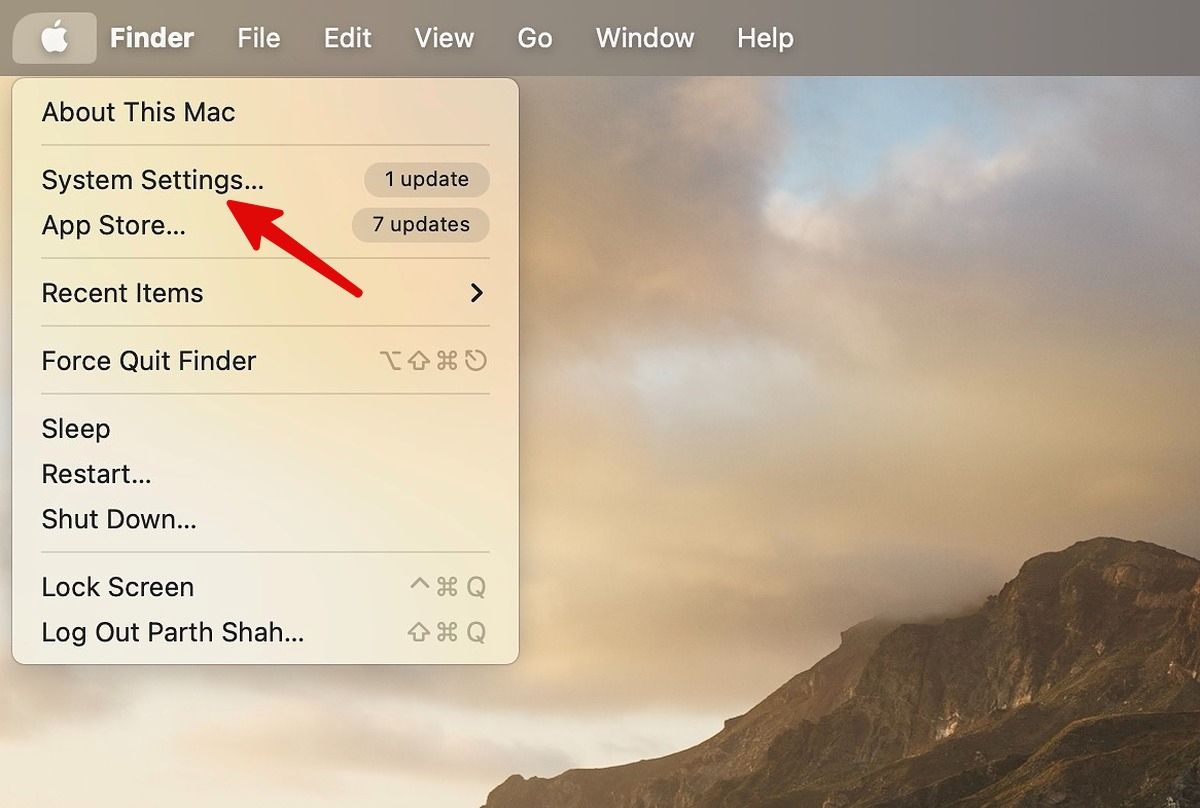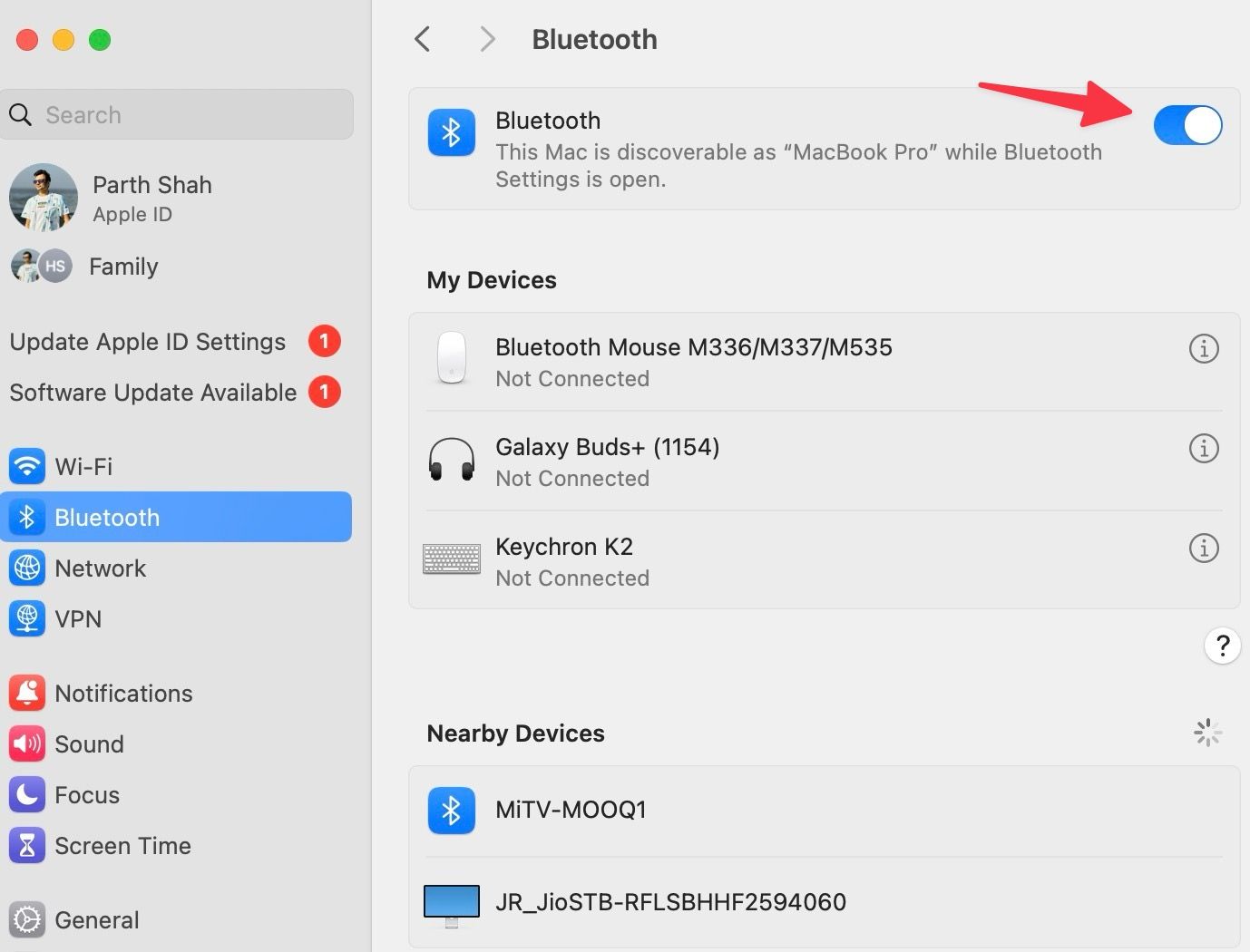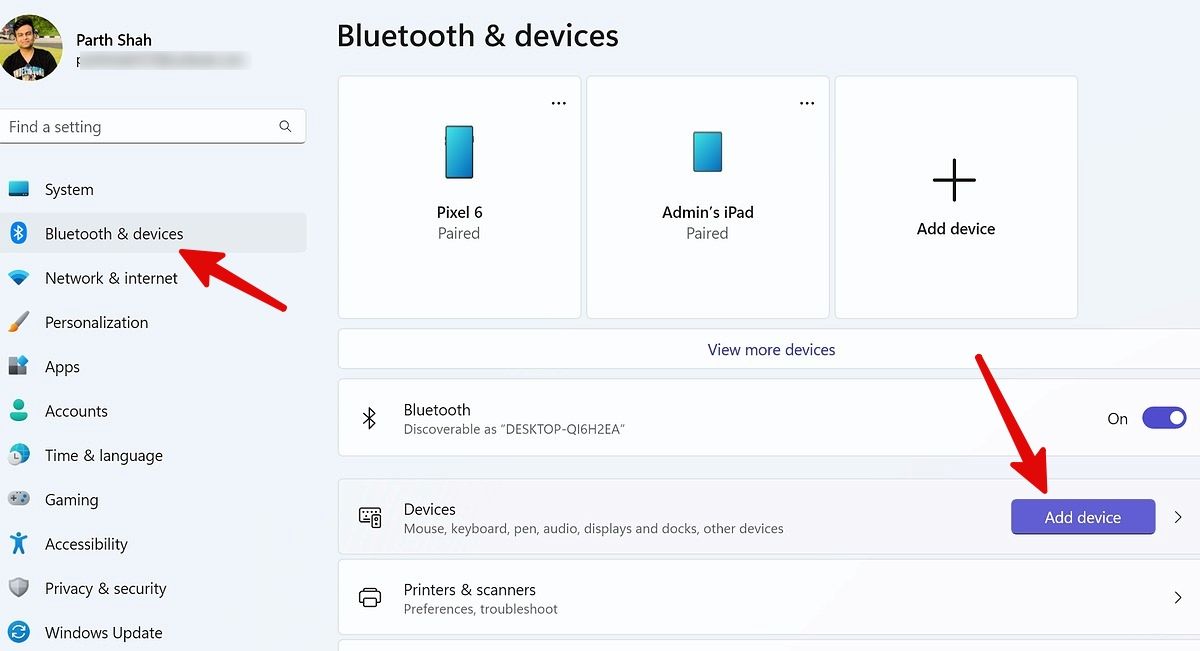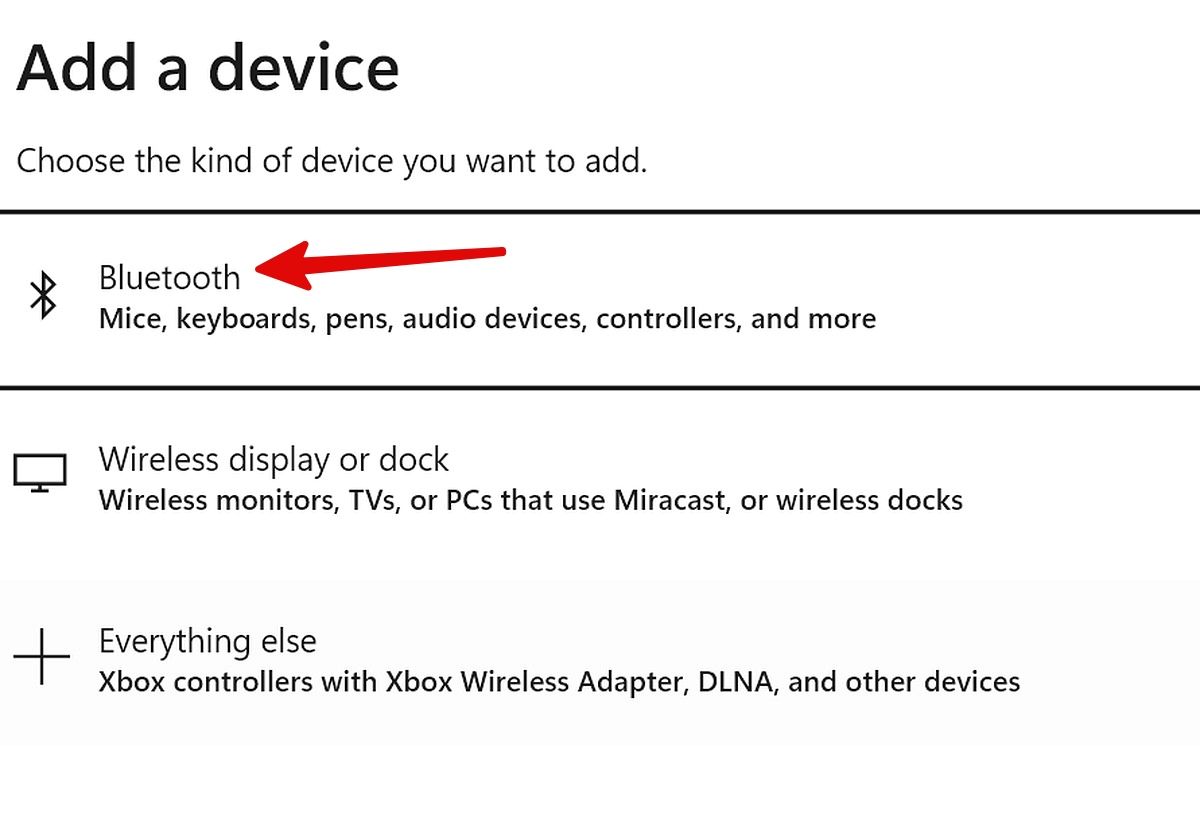Com uma linha versátil, excelente qualidade de som, ANC sólido e integração suave com dispositivos Apple, a Beats oferece alguns dos melhores fones de ouvido. Como outros dispositivos Bluetooth, os fones de ouvido Beats funcionam bem com Android, iOS, Mac e Windows. No entanto, o processo de emparelhamento difere de uma plataforma para outra.
Como a Apple é proprietária do Beats, configurá-lo em um iPhone ou iPad é fácil. No entanto, o mesmo não acontece com outras plataformas. Você pode usar o aplicativo Beats ou acessar o menu Configurações da respectiva plataforma para concluir o processo de emparelhamento.

Análise do Beats Studio Buds +: O Toyota Camry dos fones de ouvido
Se você nunca pronunciou a palavra “médios” em sua vida, os Studio Buds+ são para você
Ative o modo de emparelhamento em fones de ouvido Beats
Antes de começarmos, coloque seus fones de ouvido Beats no modo de emparelhamento. Dessa forma, ele fica visível para seus dispositivos próximos.
- Abra o estojo dos fones de ouvido Beats.
- Mantenha seus fones de ouvido Beats próximos ao dispositivo.
- Encontre e segure o Botão do sistema no caso. Solte-o quando o LED começar a piscar.
Emparelhe seus fones de ouvido Beats com um iPhone, iPad ou iPod touch
O processo de emparelhamento é perfeito se você tiver um dos fones de ouvido Beats mais recentes, como o Beats Fit Pro.
- Coloque seus fones de ouvido Beats no modo de emparelhamento (consulte as etapas acima).
- Ligar Bluetooth no seu iPhone. Você pode ativar o Bluetooth no Centro de Controle ou no Configurações > Bluetooth cardápio.
- Desbloqueie seu iPhone ou iPad e segure seus fones de ouvido Beats próximos a ele. Siga as instruções na tela para concluir o processo de emparelhamento.
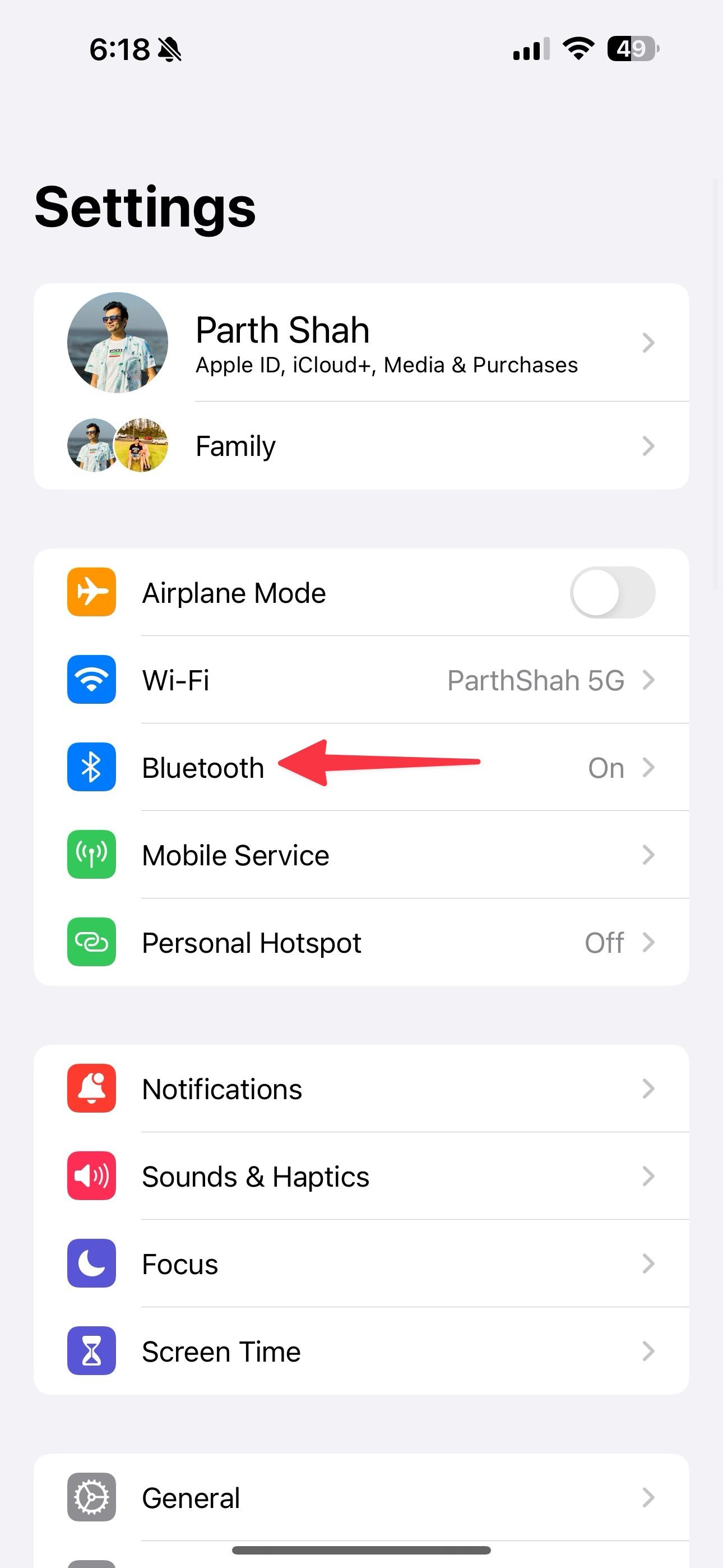
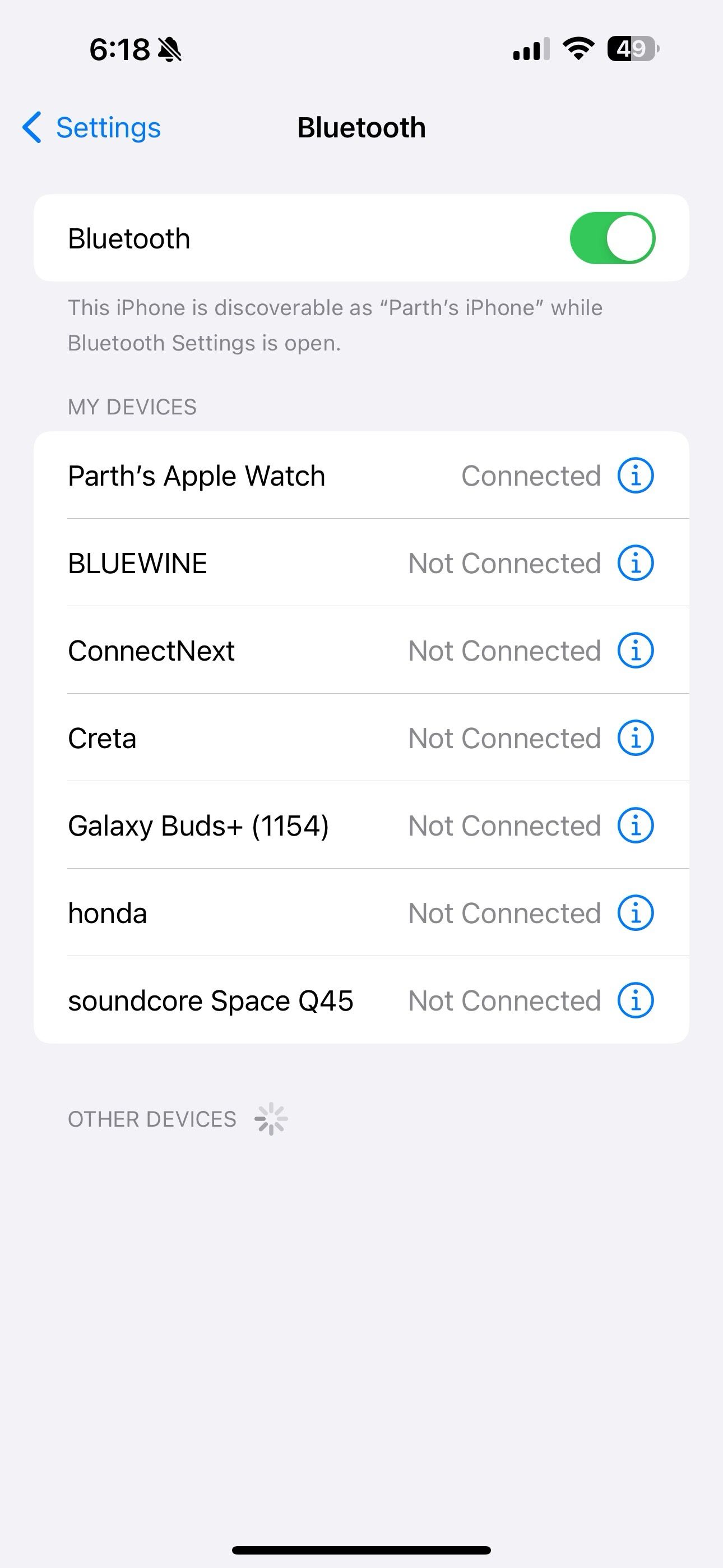
Emparelhe fones de ouvido Beats com um telefone ou tablet Android
Emparelhar os fones de ouvido Beats com um telefone Android é simples. No entanto, isso vem com uma ressalva. Você deve primeiro baixar o aplicativo Beats na Google Play Store. É a sua solução completa para gerenciar seus fones de ouvido Beats como um profissional.
Você precisa de fones de ouvido Beats compatíveis para usar o aplicativo Android. Confira a lista de dispositivos suportados no site oficial da empresa.
- Abra o Loja de aplicativos do Google e baixe o Aplicativo de batidas.
- Coloque seus fones de ouvido Beats no modo de emparelhamento (verifique as etapas acima).
- Segure seus fones de ouvido Beats próximos ao telefone Android e um cartão de emparelhamento aparecerá.
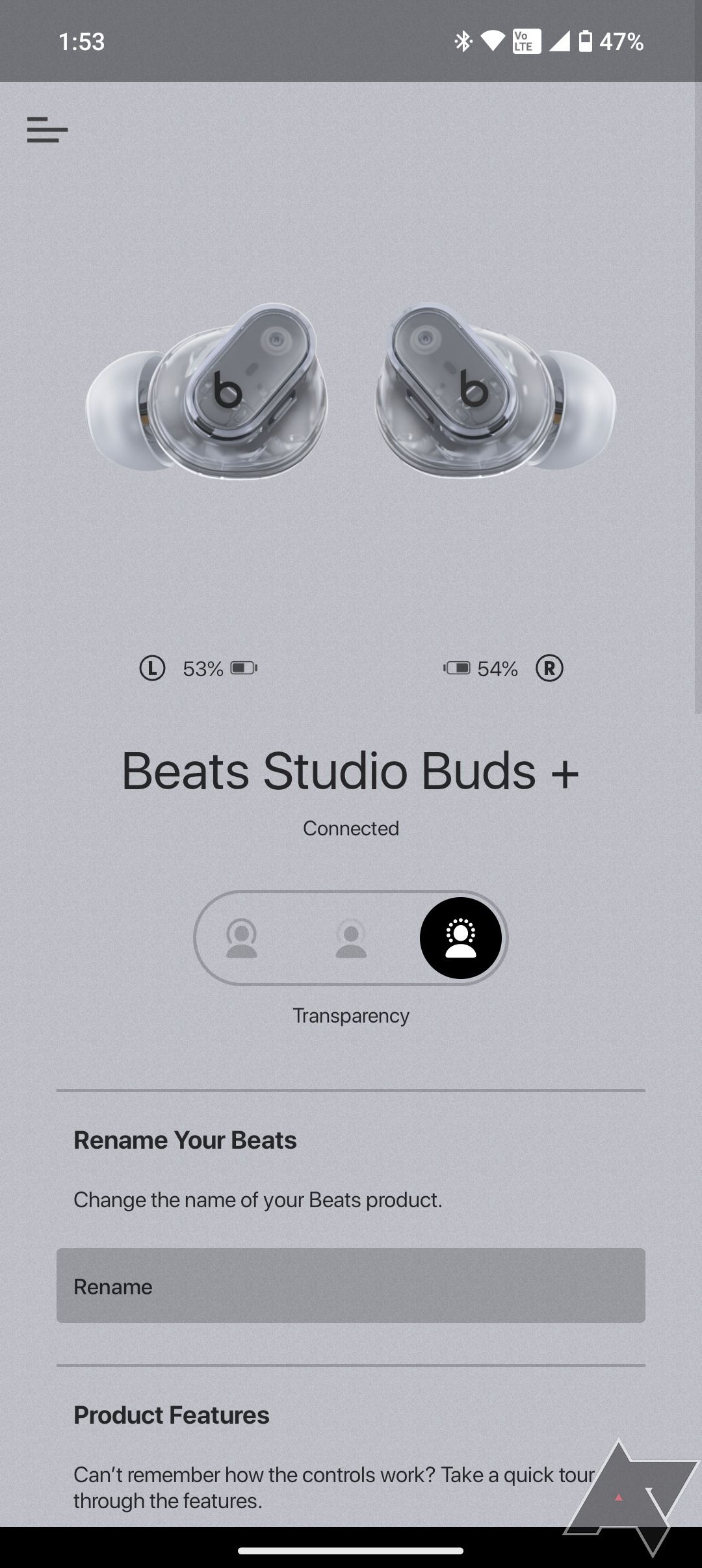
Se você não vir o cartão de pareamento, conceda permissão de localização em seu telefone Android. Você também deve ativar a permissão de localização para o aplicativo Beats.
O aplicativo Beats para Android é rico em recursos. Você pode ajustar o ANC e o modo de transparência, ver a carga da bateria, procurar atualizações de firmware, renomear seus fones de ouvido e encontrar o número de série.
Se o truque acima não funcionar, emparelhe manualmente seus fones de ouvido Beats com um telefone Android.
- Abrir Configurações e selecione Dispositivos conectados.
- Tocar Emparelhar novo dispositivo.
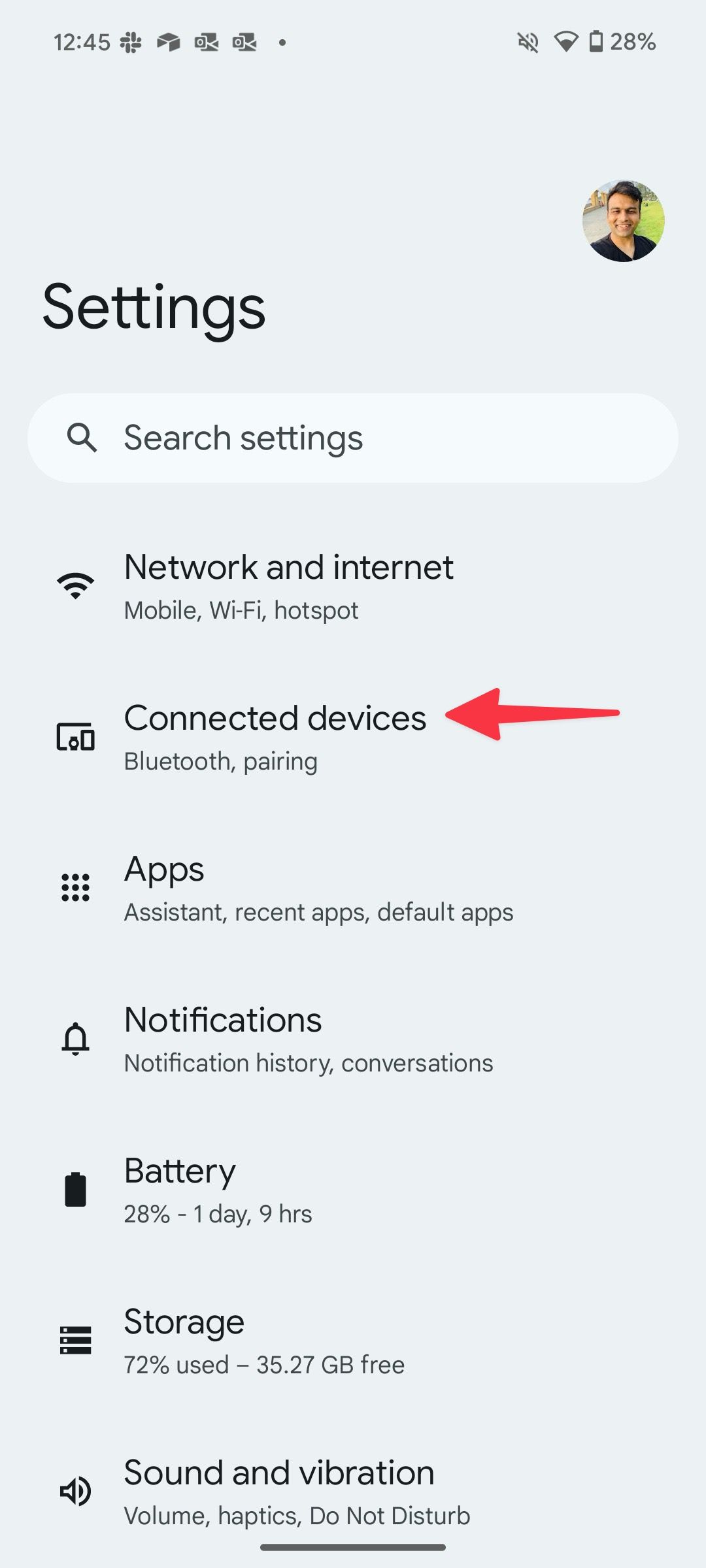
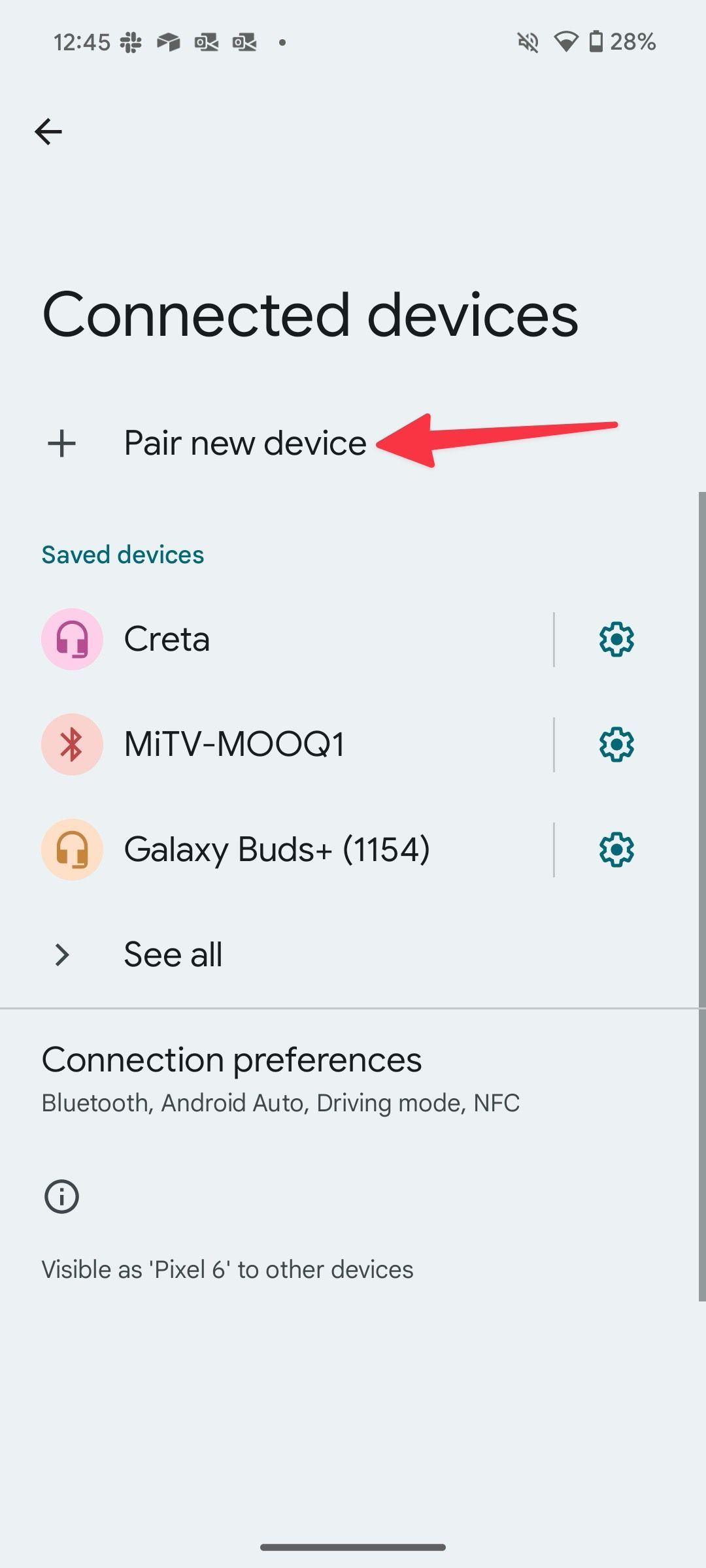
- Coloque seus fones de ouvido Beats no modo de emparelhamento e ele aparecerá no menu a seguir.
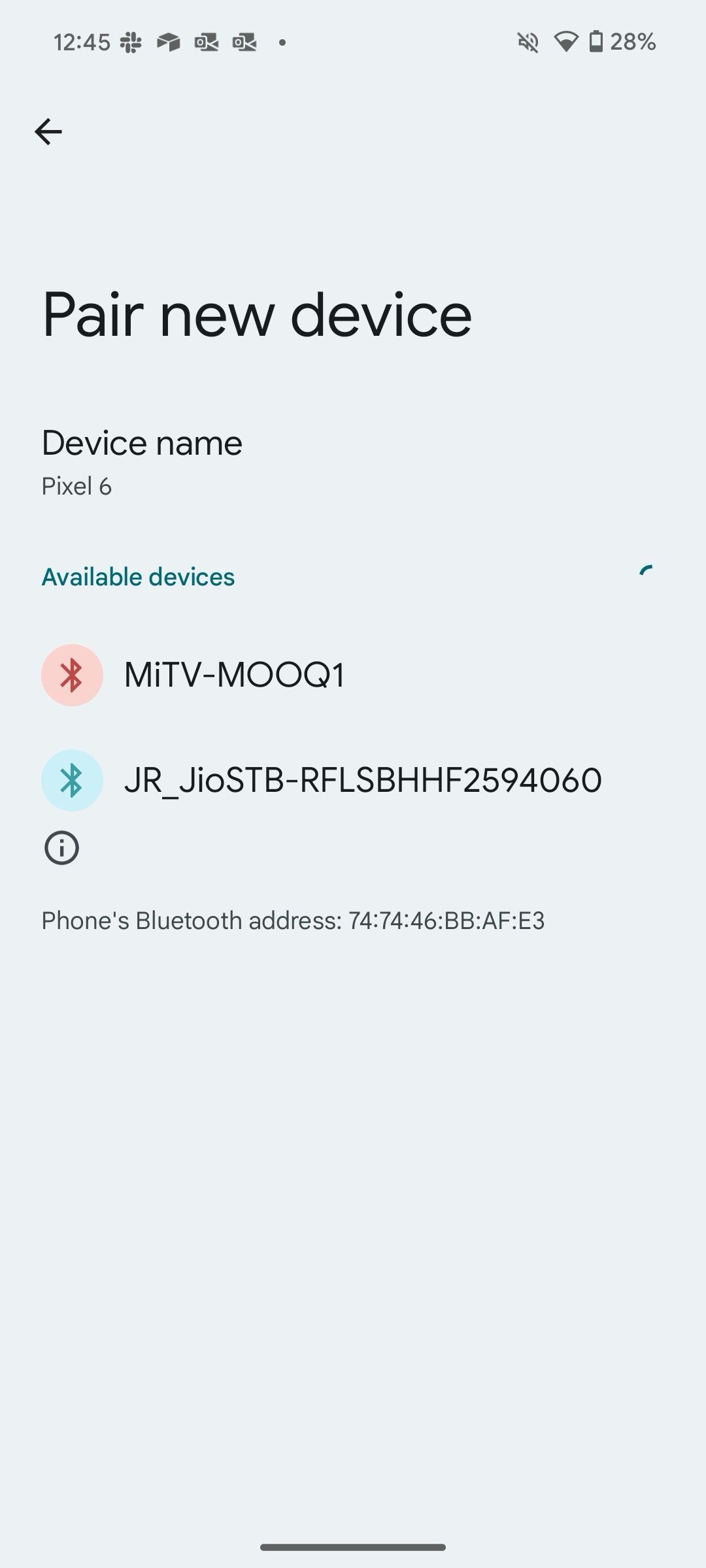
Conecte fones de ouvido Beats a um Mac
Você pode conectar fones de ouvido Beats a um Mac usando o menu Configurações do sistema. Siga as etapas abaixo para fazer ajustes.
- Clique no Ícone da maçã na barra de menu na parte superior.
- Abrir Configurações de sistema.
- Selecione Bluetooth.
- Ligar o Bluetooth alternar.
- Coloque seus fones de ouvido Beats no modo de emparelhamento e encontre-os no Dispositivos próximos cardápio.
- Quando seus fones de ouvido Beats aparecerem, clique em Conectare você está pronto para ir.
Configure fones de ouvido Beats em um PC com Windows
Você planeja usar fones de ouvido Beats com seu laptop Windows? Use o menu Configurações do Windows para conectar seus fones de ouvido sem fio rapidamente.
- aperte o Windows + eu teclas para abrir Configurações.
- Selecione Bluetooth e dispositivos e clique Adicionar Dispositivo.
- Coloque seus fones de ouvido Beats no modo de emparelhamento (verifique a primeira seção acima).
- Selecione Bluetooth.
- Selecione seus fones de ouvido Beats no menu a seguir.
Você está pronto para participar de uma reunião do Teams ou de uma chamada do Skype. O sistema operacional Windows também mostra a duração da bateria dos fones de ouvido Beats no mesmo menu.
Conecte fones de ouvido Beats a um Chromebook
Também é possível configurar fones de ouvido Beats com um Chromebook. Vamos seguir rapidamente as etapas abaixo.
- Coloque seus fones de ouvido Beats no modo de emparelhamento.
- Selecione Bateria no canto inferior direito e selecione Bluetooth > Emparelhar novo dispositivo.
- Selecione seu dispositivo Beats na lista.
Use seus fones de ouvido Beats
Seus fones de ouvido Beats vêm com vários recursos úteis. Vamos dar uma olhada neles rapidamente.
A lista de recursos difere de um modelo para outro.
- Controle a música através do logotipo Beats em cada fone de ouvido.
- Detecção automática de ouvido.
- Controle chamadas telefônicas usando o logotipo da Beats em cada fone de ouvido.
- Cancelamento de ruído e modo de transparência.
- Pergunte à Siri (somente iPhone).
Comece a usar seus Beats mais recentes
Beats são alguns dos raros fones de ouvido que funcionam perfeitamente no iPhone e no Android (via Fast Pair). A empresa de propriedade da Apple tem apresentado um ritmo acelerado no lançamento de novos dispositivos. Beats Powerbeats Pro é a oferta mais recente da empresa. Verifique nossa análise dedicada para saber mais sobre isso e ver se vale a pena atualizar seus fones de ouvido Beats existentes.